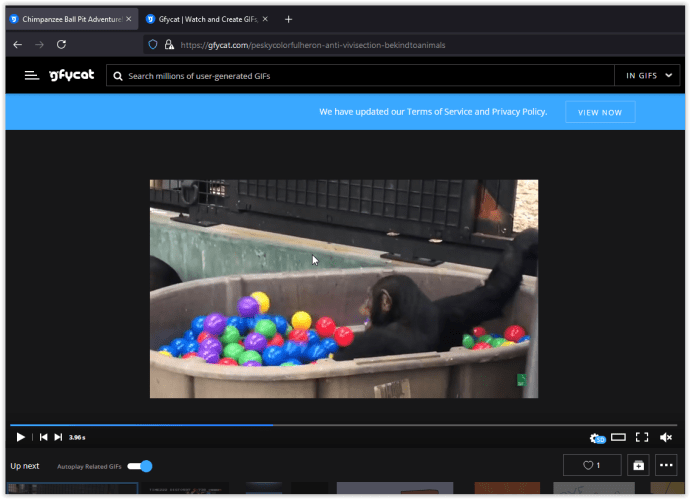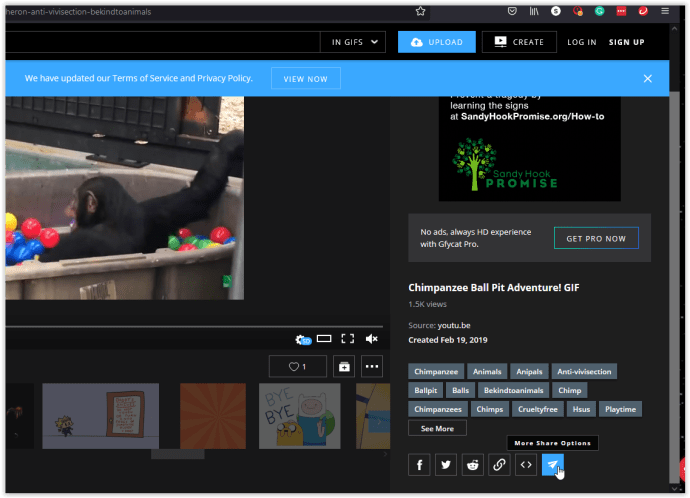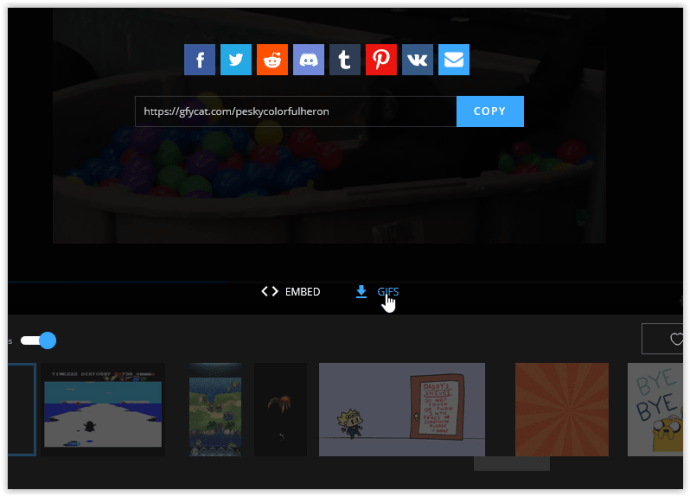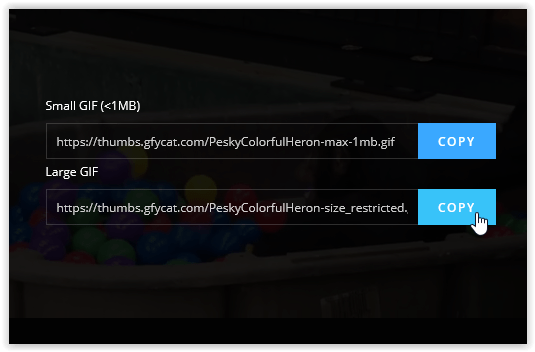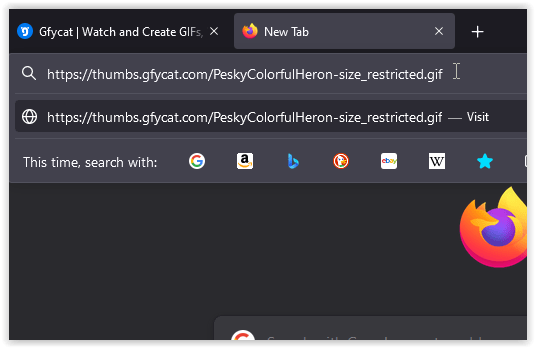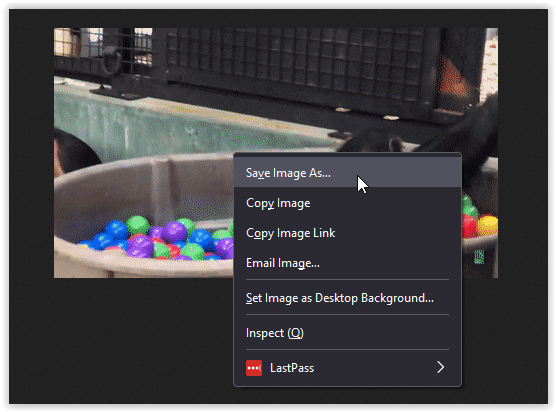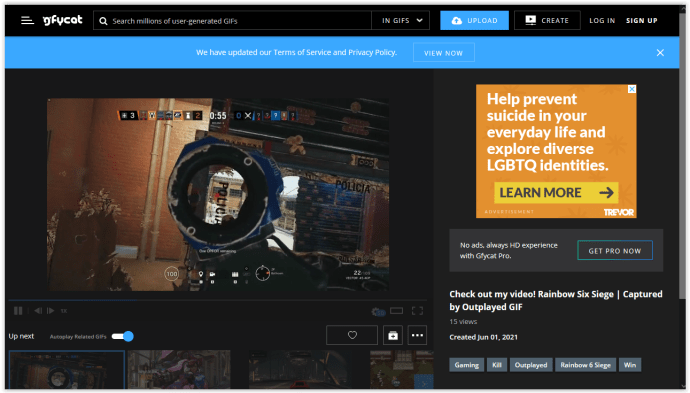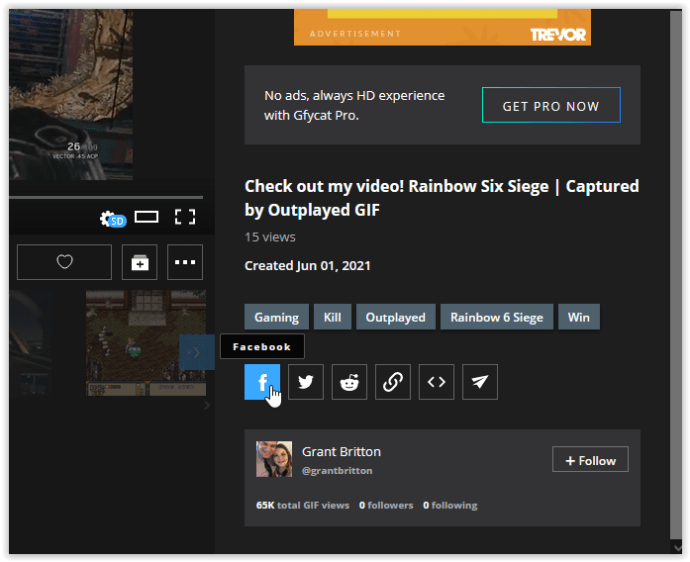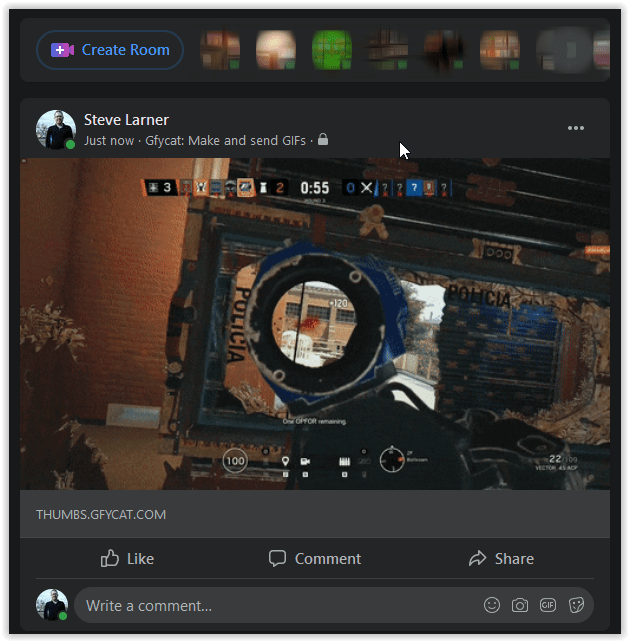GIF(图形交换格式的简称)是用于轻视频共享的文件。尽管 GIF 已经存在了几十年,但由于社交媒体,尤其是 Instagram,它们已经出现了巨大的卷土重来。 Instagram 故事功能已成为 GIF 的新家,因为它们有趣、轻便且易于使用。
但是,在典型的“Facebook Messenger”和“Instagram Stories”环境之外使用 GIF 是完全不同的场景。 Gfycat 是最受欢迎的 GIF 服务之一,可让您浏览有趣的 GIF,甚至上传、创建和共享您的文件。
视频与 GIF
在流媒体服务时代,人们不习惯直接下载视频文件,除非他们使用提供下载功能的 YouTube Premium 和 Disney+。除了特定的流媒体服务,通常需要第三方视频下载器,否则您无法保留任何视频。 Gfycat 不仅可以让您下载任何想要的视频;您也可以通过三下简单的点击或字面意思来完成,就像您保存图像一样 -右键点击 ->将视频另存为 ->保存.
尽管第三方视频下载器成功地将所需媒体保存到您的 PC 并允许您使用首选媒体播放器播放它,但 GIF 是更方便的短视频形式。一方面,GIF 的尺寸要小得多,这意味着上传它们不会花费太长时间——非常适合通过聊天分享。此外,GIF 文件可以在 MS Word 文档中使用(仅显示静止图像),就像照片一样。就是这么简单。说到短视频,GIF 占据了主导地位。

从 Gfycat 下载 GIF
虽然从技术上讲,你可以从 Gfycat 下载视频并使用第三方程序将其转换为 GIF,但你可以直接从网站下载短视频作为 GIF。 Gfycat 主要用于 GIF,但视频文件下载过程非常简单。
直接从 Gfycat 下载 GIF
- 打开要下载为 GIF 文件的视频。
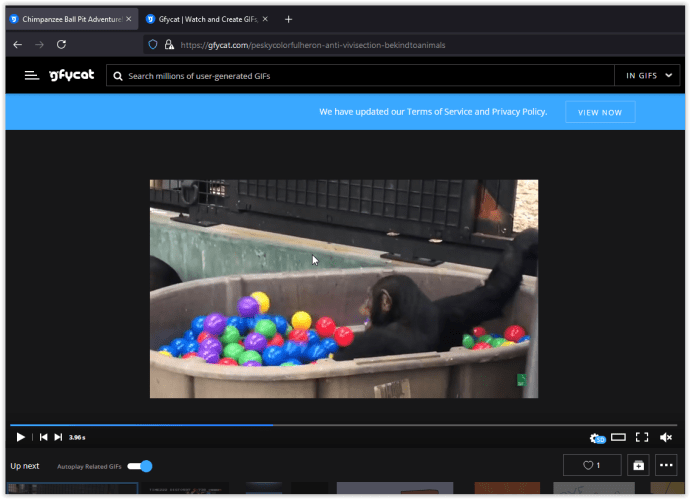
- 导航到屏幕底部最右侧的面板。点击 “更多股票期权” 图标,这是最右侧的最后一个。
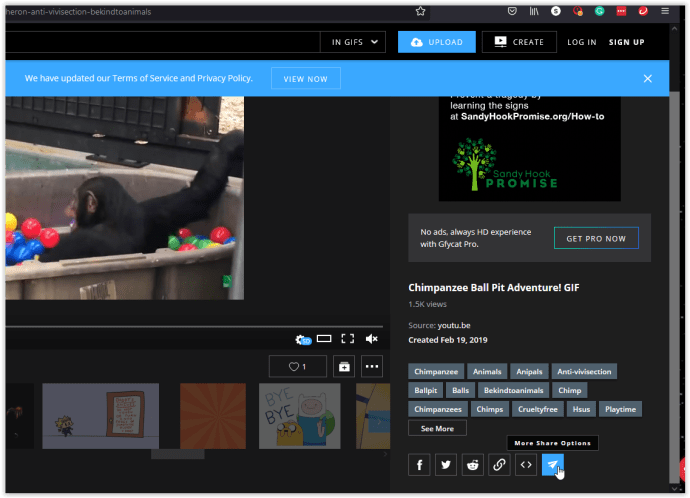
- 现在出现在视频上方的屏幕具有更多共享选项。点击 “GIFS” 在视频帧的底部。
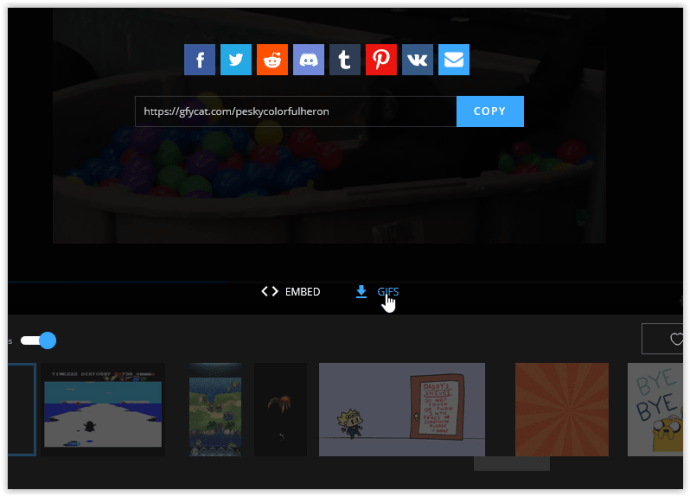
- 选择 “小Gif……” 用于从您的设备共享媒体或 “大Gif……” 用于保存更高质量的动画 GIF 图像以在您的 PC 上使用和观看或用于其他类似用途。
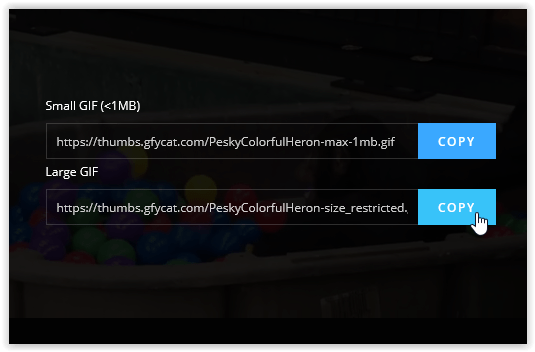
- 将复制的链接粘贴到新的浏览器选项卡,然后按 “进入” 加载动画图像 URL。
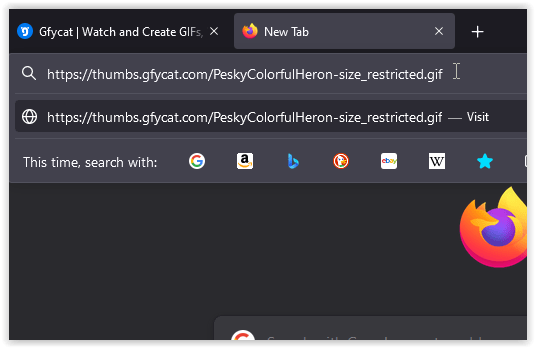
- 右键单击图像并选择 “将图像另存为……” 将其下载到您的设备。
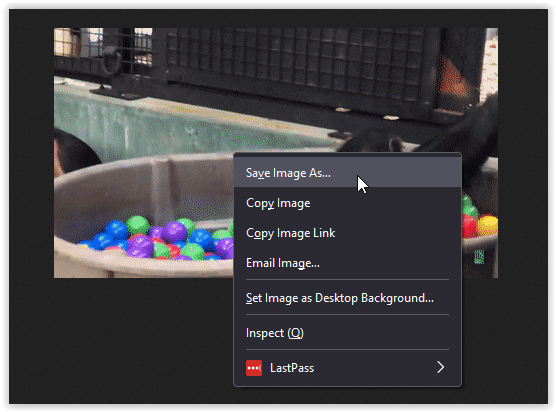
- 您现在可以查看或分享您下载的动画 GIF,方法是将其上传到您选择的来源或在您的设备上打开它。

通过分享到社交媒体从 Gfycat 下载 GIF
除了直接将媒体下载为 GIF 动画图像外,您还可以将其作为 GIF 动画分享到 Facebook、Instagram 等。这是如何做到的。
- 打开您想要作为 GIF 动画在社交媒体上分享的视频。
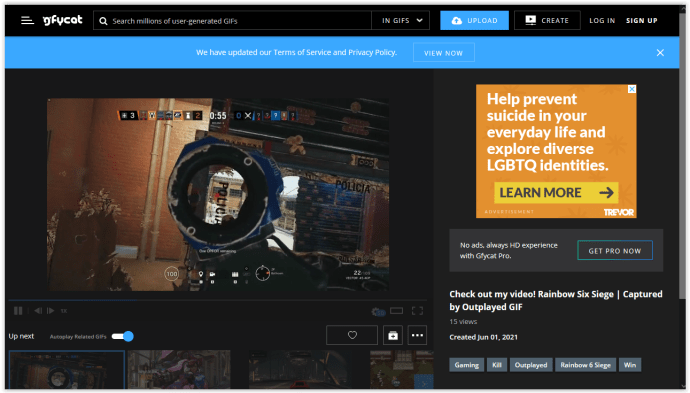
- 在屏幕右侧,选择您的社交分享选项,例如 “脸书”、“推特”、“复制”、“嵌入” 等等。
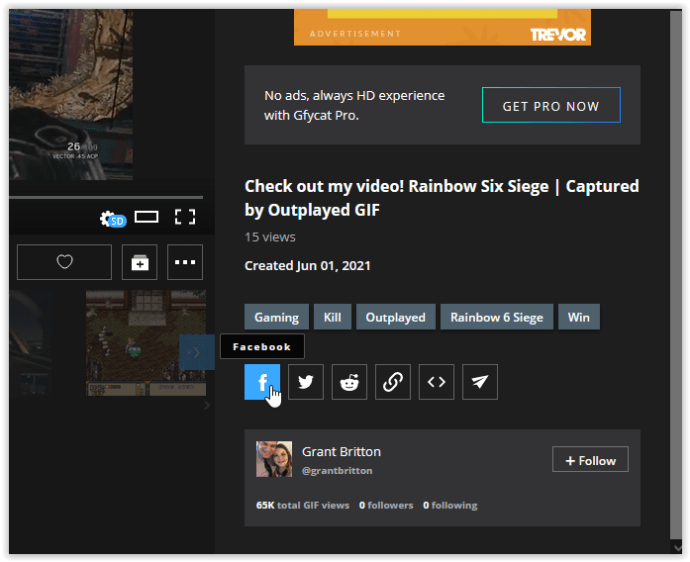
- 出现一个新的框架窗口。对于社交媒体,请按照屏幕上的说明(登录、分享按钮等)分享内容。为了 “嵌入” 只需将代码粘贴到您的网站 HTML 中即可。为了 “复制,” 将 GIF 链接粘贴到您想要的应用程序中。

- 您的社交媒体共享、HTML 嵌入过程或复制/粘贴过程现在会在您放置的任何位置显示动画 GIF。
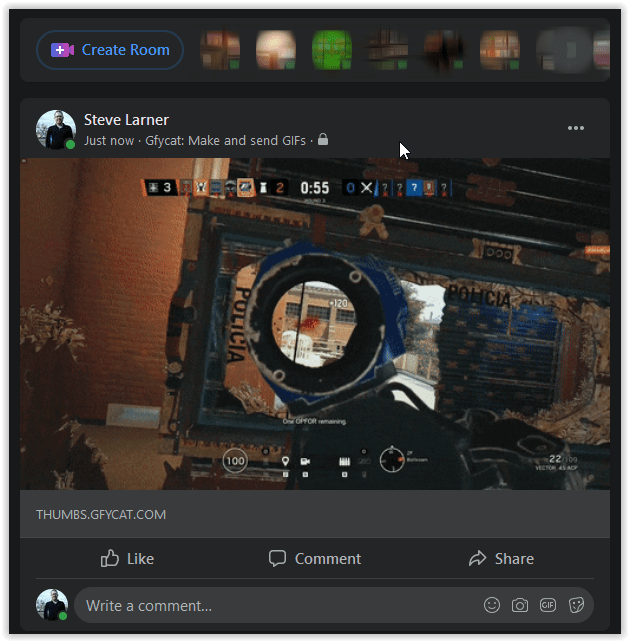
有这么多 GIF 网站,你真的有很多选择。如果您正在寻找小于 2MB 的 GIF 文件,Gfycat 是您的最佳选择。此外,大多数 GIF 网站不提供短视频文件,这也是 Gfycat 擅长的另一件事。